Microsoft Outlook เป็นระบบจัดการข้อมูลส่วนบุคคลที่พัฒนาโดย Microsoft ซึ่งช่วยให้ผู้ใช้สามารถส่งและรับข้อความอีเมล จัดการปฏิทิน จัดเก็บชื่อและจำนวนผู้ติดต่อ ติดตามงาน และสร้างบันทึกย่อ หมายเหตุใน Outlook เป็นโน้ตอิเล็กทรอนิกส์ ใช้สำหรับจดความคิด คำถาม และเตือนความจำ และสะดวกต่อการบันทึกข้อมูล ผู้ใช้ Outlook สามารถทิ้งโน้ตไว้บนหน้าจอได้
รถแท็กซี่การกำหนดค่าเครือข่าย
วิธีสร้างโน้ตใน Outlook
ทำตามขั้นตอนด้านล่างเพื่อสร้าง Notes ใน Outlook:
- เปิดใช้ Outlook
- คลิกปุ่มแอพเพิ่มเติมบนบานหน้าต่างนำทาง จากนั้นเลือกโน้ต
- คลิกปุ่มบันทึกย่อใหม่
- พิมพ์ข้อมูลที่คุณต้องการเพิ่มในบันทึกย่อ
- จากนั้นคลิกด้านนอกโน้ต
- ไอคอนของโน้ตจะปรากฏในเนื้อหา
ปล่อย แนวโน้ม .

ในบานหน้าต่างนำทางด้านซ้ายของอินเทอร์เฟซ Outlook คลิก แอพเพิ่มเติม ปุ่ม จากนั้นเลือก หมายเหตุ .
แอพ Notes จะปรากฏบนบานหน้าต่างนำทาง
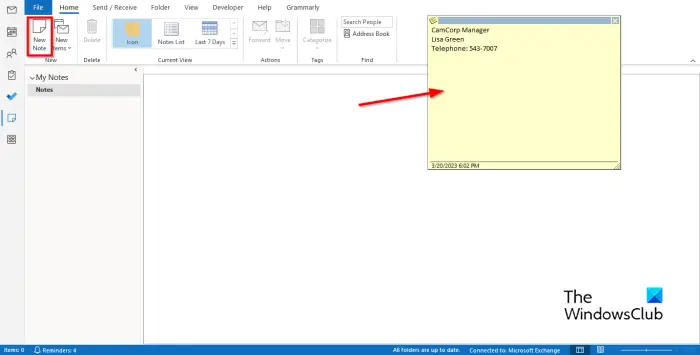
choice.microsoft.com/en-gb/opt out
หากต้องการสร้างบันทึก ให้คลิก หมายเหตุใหม่ ปุ่มใน ใหม่ กลุ่ม.
โน้ตอิเล็กทรอนิกส์จะปรากฏขึ้นบนหน้าจอ
พิมพ์ข้อมูลที่คุณต้องการเพิ่มในบันทึกย่อ
จากนั้นคลิกด้านนอกโน้ต
ไอคอนของโน้ตจะปรากฏในเนื้อหา ซึ่งคุณสามารถดับเบิลคลิกได้หากต้องการแก้ไขโน้ต
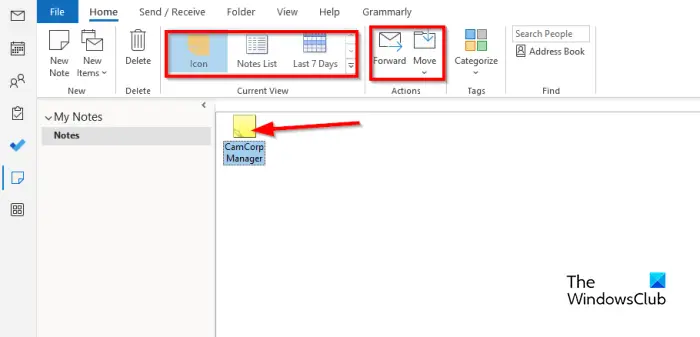
คุณสามารถเปลี่ยนมุมมองของโน้ตในเนื้อหาได้โดยเลือกมุมมองใดก็ได้ใน มุมมองปัจจุบัน แกลเลอรี่
ตรวจสอบผลนโยบายกลุ่ม
คุณสามารถส่งต่อโน้ตไปยังผู้รับได้โดยเลือกโน้ต แล้วคลิก ซึ่งไปข้างหน้า ปุ่ม.
หากคุณต้องการย้ายโน้ตไปยังโฟลเดอร์ใดโฟลเดอร์หนึ่ง ให้เลือกโน้ต จากนั้นคลิก เคลื่อนไหว ปุ่มและเลือกโฟลเดอร์
ปิดหน้าต่างสมาร์ทสกรีน 10
หากคุณต้องการลบโน้ต ให้เลือกโน้ต จากนั้นคลิก ลบ ปุ่ม. บันทึกจะถูกลบออก
เราหวังว่าคุณจะเข้าใจวิธีสร้างบันทึกย่อใน Outlook
จะสร้างกระดาษโน้ตใน Outlook.com ได้อย่างไร?
หากต้องการสร้างบันทึกย่อช่วยเตือนใน Outlook บนเว็บ ให้ลงชื่อเข้าใช้ Outlook.com และ g
ไปที่โฟลเดอร์โน้ต คลิก New Note เพื่อสร้าง Sticky Note ใหม่
ฉันจะปรับแต่งบันทึกของฉันใน Outlook ได้อย่างไร
- คลิกปุ่มแอปเพิ่มเติมบนบานหน้าต่างนำทาง จากนั้นเลือกหมายเหตุ
- เลือกหมายเหตุ จากนั้นคลิกปุ่มจัดหมวดหมู่ในกลุ่มแท็ก
- สำหรับหมวดหมู่ใดๆ ที่คุณเลือก สีของโน้ตจะเปลี่ยนไป
- หากคุณต้องการเปลี่ยนชื่อหมวดหมู่หรือเปลี่ยนสี ให้คลิกปุ่ม จัดหมวดหมู่ จากนั้นคลิก หมวดหมู่ทั้งหมด จากเมนู
- ซึ่งจะเป็นการเปิดกล่องโต้ตอบประเภทสี
- เปลี่ยนชื่อหมวดหมู่โดยคลิกปุ่มเปลี่ยนชื่อ
- คุณสามารถเปลี่ยนสีได้โดยคลิกปุ่มสีแล้วเลือกสี
- จากนั้นคลิกตกลง
อ่าน : วิธีลดขนาดไฟล์ Outlook OST ขนาดใหญ่
ฉันจะจัดระเบียบ Notes ใน Outlook ได้อย่างไร
- เปิดแอพโน้ต
- คลิกปุ่มเพิ่มเติมในแกลเลอรีมุมมองปัจจุบัน
- คลิกจัดการมุมมอง
- กล่องโต้ตอบจัดการมุมมองทั้งหมดจะเปิดขึ้น
- คลิกปุ่มแก้ไข
- การตั้งค่ามุมมองขั้นสูง: กล่องโต้ตอบไอคอนจะเปิดขึ้น
- คลิกการตั้งค่าอื่นๆ
- กล่องโต้ตอบมุมมองไอคอนรูปแบบจะเปิดขึ้น
- คุณสามารถเปลี่ยนประเภทมุมมองเป็นไอคอนขนาดใหญ่ ไอคอนขนาดเล็ก และรายการไอคอน
- คุณยังสามารถเปลี่ยนตำแหน่งไอคอนของโน้ต จากนั้นคลิก ตกลง สำหรับกล่องทั้งหมด
- หากคุณต้องการวางโน้ตในตำแหน่งอื่นของร่างกาย ให้ใช้เมาส์จับโน้ตค้างไว้แล้วลากไปยังตำแหน่งที่คุณต้องการ
อ่าน : วิธีลดขนาดรูปภาพที่แนบมาใน Outlook




![ปุ่ม Gmail ไม่ทำงานหรือปรากฏขึ้น [แก้ไข]](https://prankmike.com/img/gmail/B4/gmail-buttons-not-working-or-showing-fixed-1.jpg)









